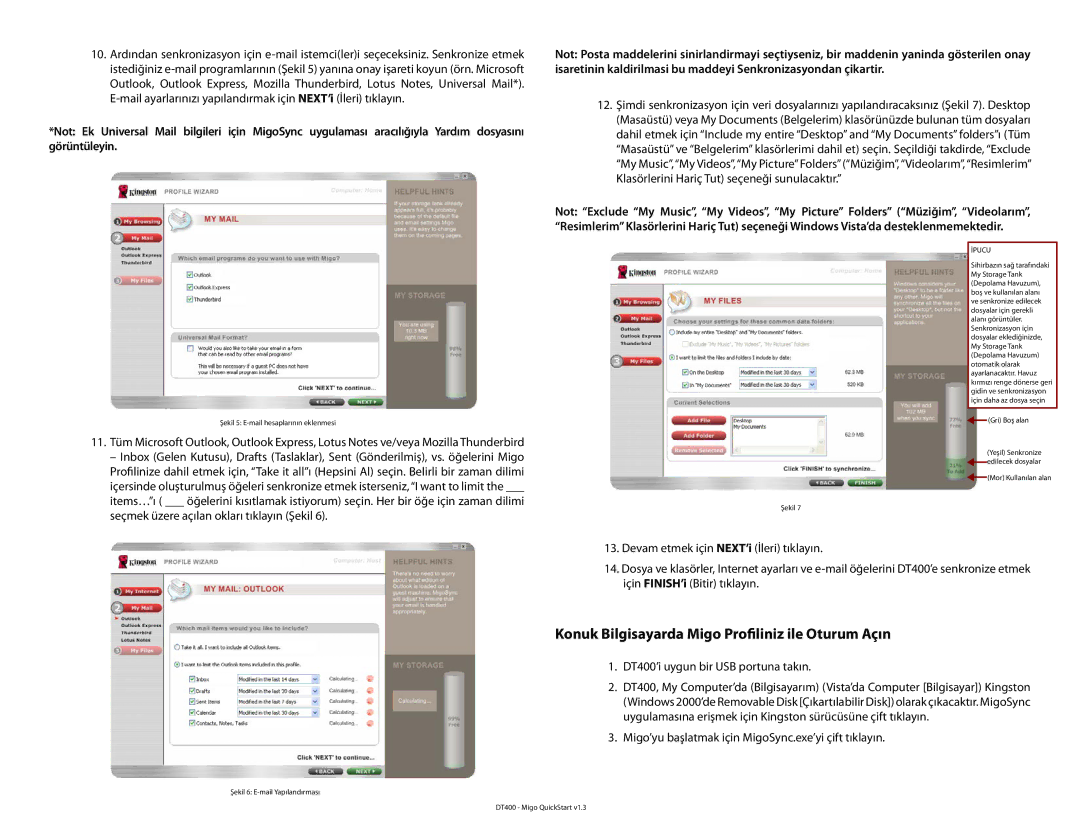10.Ardından senkronizasyon için
*Not: Ek Universal Mail bilgileri için MigoSync uygulaması aracılığıyla Yardım dosyasını görüntüleyin.
Şekil 5:
11.Tüm Microsoft Outlook, Outlook Express, Lotus Notes ve/veya Mozilla Thunderbird
– Inbox (Gelen Kutusu), Drafts (Taslaklar), Sent (Gönderilmiş), vs. öğelerini Migo Profilinize dahil etmek için, “Take it all”ı (Hepsini Al) seçin. Belirli bir zaman dilimi içersinde oluşturulmuş öğeleri senkronize etmek isterseniz, “I want to limit the ___
items…”ı ( ___ öğelerini kısıtlamak istiyorum) seçin. Her bir öğe için zaman dilimi seçmek üzere açılan okları tıklayın (Şekil 6).
Not: Posta maddelerini sinirlandirmayi seçtiyseniz, bir maddenin yaninda gösterilen onay isaretinin kaldirilmasi bu maddeyi Senkronizasyondan çikartir.
12.Şimdi senkronizasyon için veri dosyalarınızı yapılandıracaksınız (Şekil 7). Desktop (Masaüstü) veya My Documents (Belgelerim) klasörünüzde bulunan tüm dosyaları dahil etmek için “Include my entire “Desktop” and “My Documents” folders”ı (Tüm “Masaüstü” ve “Belgelerim” klasörlerimi dahil et) seçin. Seçildiği takdirde, “Exclude “My Music”,“My Videos”,“My Picture”Folders”(“Müziğim”,“Videolarım”,“Resimlerim” Klasörlerini Hariç Tut) seçeneği sunulacaktır.”
Not: “Exclude “My Music”, “My Videos”, “My Picture” Folders” (“Müziğim”, “Videolarım”, “Resimlerim” Klasörlerini Hariç Tut) seçeneği Windows Vista’da desteklenmemektedir.
İPUCU
Sihirbazın sağ tarafındaki My Storage Tank (Depolama Havuzum), boş ve kullanılan alanı ve senkronize edilecek dosyalar için gerekli alanı görüntüler. Senkronizasyon için dosyalar eklediğinizde, My Storage Tank (Depolama Havuzum) otomatik olarak ayarlanacaktır. Havuz kırmızı renge dönerse geri gidin ve senkronizasyon için daha az dosya seçin
![]() (Gri) Boş alan
(Gri) Boş alan
(Yeşil) Senkronize ![]() edilecek dosyalar
edilecek dosyalar
![]() (Mor) Kullanılan alan
(Mor) Kullanılan alan
Şekil 7
13.Devam etmek için NEXT’i (İleri) tıklayın.
14.Dosya ve klasörler, Internet ayarları ve
Konuk Bilgisayarda Migo Profiliniz ile Oturum Açın
1.DT400’i uygun bir USB portuna takın.
2.DT400, My Computer’da (Bilgisayarım) (Vista’da Computer [Bilgisayar]) Kingston (Windows 2000’de Removable Disk [Çıkartılabilir Disk]) olarak çıkacaktır. MigoSync uygulamasına erişmek için Kingston sürücüsüne çift tıklayın.
3.Migo’yu başlatmak için MigoSync.exe’yi çift tıklayın.
Şekil 6:
DT400 - Migo QuickStart v1.3